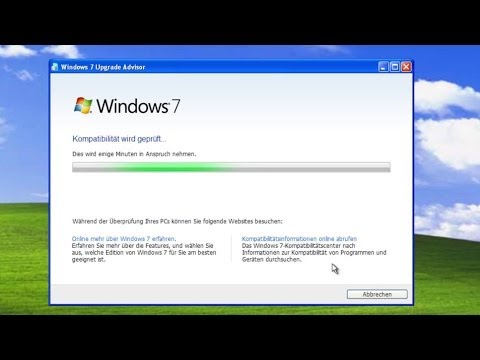Windowsissa on vaihtoehto, jonka avulla voit käynnistää sovelluksen ja asettaa CPU-affiniteetin, joka antaa sovelluksen toimimaan tietyssä suorittimessa kaksois-ydinjärjestelmässä.
Aloittaaksesi sovelluksen sinun on siirrettävä affiniteetti-lippu käynnistysapuohjelmaan komentokehotteessa. Jos esimerkiksi haluat aloittaa muistilappun, joka on määritetty CPU: lle, voit käyttää seuraavaa komentoa:
c:windowssystem32cmd.exe /C start /affinity 1 notepad.exe
Näet tehtäväjohtajassa, että prosessi on osoitettu vain CPU: lle 0

/affinity 1
CPU 1: n käytä tätä kytkintä:
/affinity 2
Voit käyttää numeroa jopa CPU-ytimien tai prosessorien määrään järjestelmässäsi. Affiniteetti on olennaisesti CPU-ydin # + 1, joten / affiniteetti 5 käyttää CPU: ta 4.
Voit melkein muokata kohteen pikakuvaketta, jotta se voidaan suorittaa tietyssä suorittimessa, vain lataamalla täynnä "c: windows system32 cmd.exe / C start / affinity 1" pikavalintatavoitteeseen. Ainoa haittapuoli tähän lähestymistapaan on se, että komentokehoteikkuna vilkkuu lyhyesti näytöllä.